crontab定时运行命令解析
Linux命令高级技巧使用cron命令定时执行任务
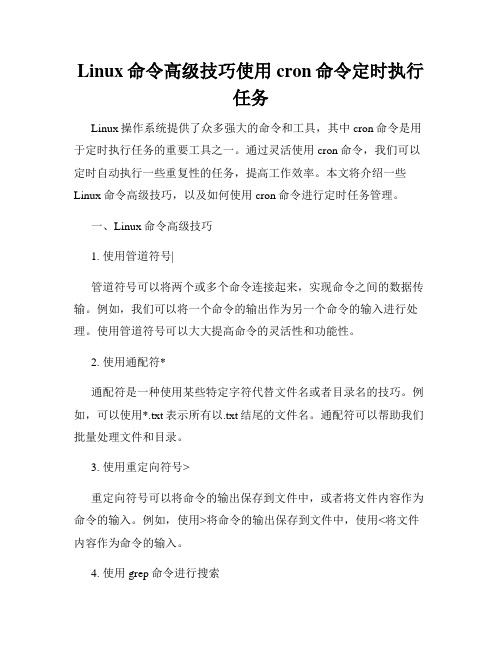
Linux命令高级技巧使用cron命令定时执行任务Linux操作系统提供了众多强大的命令和工具,其中cron命令是用于定时执行任务的重要工具之一。
通过灵活使用cron命令,我们可以定时自动执行一些重复性的任务,提高工作效率。
本文将介绍一些Linux命令高级技巧,以及如何使用cron命令进行定时任务管理。
一、Linux命令高级技巧1. 使用管道符号|管道符号可以将两个或多个命令连接起来,实现命令之间的数据传输。
例如,我们可以将一个命令的输出作为另一个命令的输入进行处理。
使用管道符号可以大大提高命令的灵活性和功能性。
2. 使用通配符*通配符是一种使用某些特定字符代替文件名或者目录名的技巧。
例如,可以使用*.txt表示所有以.txt结尾的文件名。
通配符可以帮助我们批量处理文件和目录。
3. 使用重定向符号>重定向符号可以将命令的输出保存到文件中,或者将文件内容作为命令的输入。
例如,使用>将命令的输出保存到文件中,使用<将文件内容作为命令的输入。
4. 使用grep命令进行搜索grep命令用于在文件中搜索指定的字符串或者模式。
使用grep命令可以快速定位到目标内容,并进行相应的处理。
例如,可以使用grep -i命令忽略大小写进行搜索。
5. 使用find命令查找文件find命令用于在指定的目录及其子目录中查找指定的文件或者目录。
使用find命令可以方便地定位到目标文件,并进行相应的操作。
例如,可以使用find命令查找所有以.txt结尾的文件。
二、cron命令定时执行任务cron命令是Linux操作系统中用于定时执行任务的命令。
它可以定时运行脚本、命令或程序,并且具有很高的灵活性。
cron命令使用crontab(cron table)文件来管理定时任务。
1. 修改crontab文件要使用cron命令管理定时任务,首先需要修改crontab文件。
可以使用crontab -e命令编辑当前用户的crontab文件。
通过crontab命令查看和编辑定时任务

通过crontab命令查看和编辑定时任务cron是Unix和类Unix操作系统中的一个时间任务调度器,常用于周期性地执行指定的任务或命令。
而crontab命令即用于查看和编辑用户的定时任务。
本文将介绍如何使用crontab命令来查看和编辑定时任务。
一、查看定时任务要查看定时任务,可以使用以下命令:```shellcrontab -l```执行上述命令后,系统会将当前用户的定时任务列表显示出来。
如果当前用户没有设置任何定时任务,命令行会显示 "no crontab for username"。
二、编辑定时任务要编辑定时任务,可以使用以下命令:```shellcrontab -e```执行上述命令后,系统会自动打开一个文本编辑器,显示当前用户的定时任务。
如果当前用户没有设置任何定时任务,编辑器中将为空白。
三、定时任务格式定时任务的每一行由六个字段组成,分别表示分钟、小时、日期、月份、星期和要执行的命令。
各字段之间由空格分隔。
下面是定时任务格式的详细说明:1. 分钟(0-59)2. 小时(0-23)3. 日期(1-31)4. 月份(1-12)5. 星期(0-7,其中0和7都表示星期日)6. 要执行的命令例如,如果要设置每天早上8点30分执行一个脚本文件,可以使用以下格式的定时任务:```shell30 8 * * * /path/to/script.sh```这表示在每天的8点30分执行 "/path/to/script.sh" 这个脚本文件。
四、定时任务示例下面是一些定时任务的示例,以便更好地理解定时任务的设置方法:1. 执行一个脚本文件,每天早上5点定时执行:```shell0 5 * * * /path/to/script.sh```2. 每隔5分钟执行一次命令:```shell*/5 * * * * command```3. 每隔两小时执行一次命令:```shell0 */2 * * * command```4. 每月的1号凌晨3点执行一次命令:```shell0 3 1 * * command```五、保存和退出定时任务编辑器在编辑定时任务时,可以按照编辑器的要求进行修改或添加定时任务。
Shell脚本编写的高级技巧利用定时任务实现定时操作
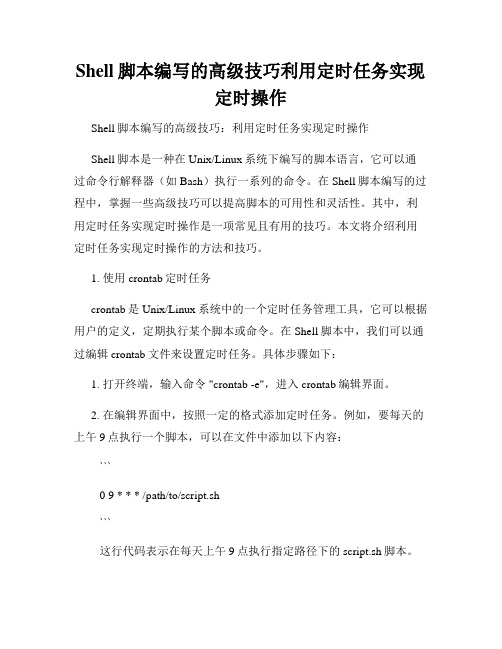
Shell脚本编写的高级技巧利用定时任务实现定时操作Shell脚本编写的高级技巧:利用定时任务实现定时操作Shell脚本是一种在Unix/Linux系统下编写的脚本语言,它可以通过命令行解释器(如Bash)执行一系列的命令。
在Shell脚本编写的过程中,掌握一些高级技巧可以提高脚本的可用性和灵活性。
其中,利用定时任务实现定时操作是一项常见且有用的技巧。
本文将介绍利用定时任务实现定时操作的方法和技巧。
1. 使用crontab定时任务crontab是Unix/Linux系统中的一个定时任务管理工具,它可以根据用户的定义,定期执行某个脚本或命令。
在Shell脚本中,我们可以通过编辑crontab文件来设置定时任务。
具体步骤如下:1. 打开终端,输入命令 "crontab -e",进入crontab编辑界面。
2. 在编辑界面中,按照一定的格式添加定时任务。
例如,要每天的上午9点执行一个脚本,可以在文件中添加以下内容:```0 9 * * * /path/to/script.sh```这行代码表示在每天上午9点执行指定路径下的script.sh脚本。
3. 保存文件并退出编辑界面。
crontab将自动根据设置的定时任务在指定时间执行。
2. 参数详解在上述示例中,0 9 * * * 是crontab的时间表达式之一,用于设置任务的执行时间。
这个时间表达式由5个字段组成,分别代表分钟、小时、日期、月份和星期。
这5个字段可以使用特定的符号进行表示。
例如,星号(*)代表任意值,逗号(,)表示多个值,连字符(-)表示范围,斜线(/)表示间隔。
下面是一些常用的时间表达式示例:- `* * * * *`:每分钟执行一次。
- `0 * * * *`:每小时的第0分钟执行。
- `0 9 * * *`:每天上午9点执行。
- `0 9,18 * * *`:每天的上午9点和下午6点执行。
- `*/15 * * * *`:每15分钟执行一次。
Linux终端命令实例教程使用cron命令定时执行任务
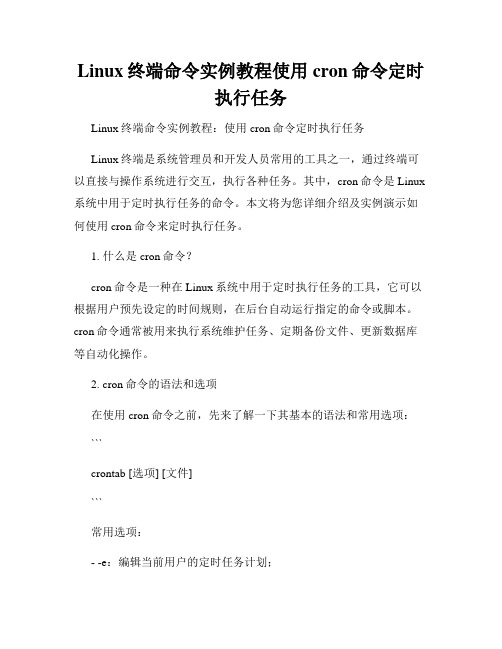
Linux终端命令实例教程使用cron命令定时执行任务Linux终端命令实例教程:使用cron命令定时执行任务Linux终端是系统管理员和开发人员常用的工具之一,通过终端可以直接与操作系统进行交互,执行各种任务。
其中,cron命令是Linux 系统中用于定时执行任务的命令。
本文将为您详细介绍及实例演示如何使用cron命令来定时执行任务。
1. 什么是cron命令?cron命令是一种在Linux系统中用于定时执行任务的工具,它可以根据用户预先设定的时间规则,在后台自动运行指定的命令或脚本。
cron命令通常被用来执行系统维护任务、定期备份文件、更新数据库等自动化操作。
2. cron命令的语法和选项在使用cron命令之前,先来了解一下其基本的语法和常用选项:```crontab [选项] [文件]```常用选项:- -e:编辑当前用户的定时任务计划;- -l:显示当前用户的定时任务计划;- -r:删除当前用户的定时任务计划。
3. 编写cron任务计划要在Linux系统中使用cron命令,首先需要编辑用户的定时任务计划。
可以通过以下命令编辑当前用户的定时任务计划文件:```crontab -e```执行以上命令后,会打开一个文本编辑器,在其中输入任务计划。
每行一个任务计划,任务计划的格式如下:```分钟小时日月周命令```其中,每个字段的含义如下:- 分钟(0-59):表示每小时的第几分钟执行任务;- 小时(0-23):表示每天的第几个小时执行任务;- 日(1-31):表示每月的第几天执行任务;- 月(1-12):表示每年的第几个月执行任务;- 周(0-7):表示每周的第几天执行任务,0和7都表示星期天。
4. 实例演示:定时备份文件假设我们需要每天凌晨1点执行一次文件备份任务,备份的文件夹为`/data`,目标备份文件夹为`/backup`。
以下是一个实现此功能的cron任务计划:```0 1 * * * cp -r /data /backup/$(date +\%Y\%m\%d)```解析:- `0 1 * * *`表示每天凌晨1点执行任务;- `cp -r /data /backup/$(date +\%Y\%m\%d)`表示执行备份命令,将`/data`文件夹复制到`/backup`文件夹下,并以当前日期命名备份文件夹。
Mac命令行如何使用Cron进行定时任务的配置和管理

Mac命令行如何使用Cron进行定时任务的配置和管理随着计算机的普及和发展,定时任务的需求也越来越多。
Mac操作系统提供了许多工具来帮助我们进行定时任务的配置和管理,其中之一就是Cron(Cron在Unix和类Unix系统上用于配置定期任务)。
下面将介绍如何使用Mac命令行来配置和管理Cron定时任务。
一、了解CronCron是一个用于在指定的时间执行命令或脚本的工具。
它可以在后台运行,并且可以定期执行一些需要自动化的操作。
在Mac上,Cron 是一个内置的功能,可以通过命令行来进行配置和管理。
二、配置Cron要配置Cron,需要打开终端并输入以下命令来编辑Cron表:```shellcrontab -e```这会打开一个文本编辑器,其中包含了Cron表的内容。
Cron表由多行组成,每一行表示一个定时任务。
每行的格式如下:```shell* * * * * command其中,星号表示通配符,用于指定时间。
在星号之后,跟着五个字段,分别表示分钟、小时、日期、月份和星期几。
command是要执行的命令或脚本。
例如,要每天早上8点执行一个脚本,可以在Cron表中添加以下内容:```shell0 8 * * * /path/to/script.sh```保存并关闭文本编辑器后,Cron会自动加载新的Cron表。
三、管理Cron要查看当前的Cron表,可以使用以下命令:```shellcrontab -l```这会显示当前用户的Cron表的内容。
如果要删除所有的定时任务,可以使用以下命令:```shellcrontab -r如果要编辑已有的Cron表,可以使用以下命令:```shellcrontab -e```这会打开文本编辑器,并允许你对Cron表进行修改。
四、注意事项在配置和管理Cron时,有一些注意事项需要牢记:1. 每一行只能包含一个命令或脚本。
如果需要执行多个命令,可以在一个脚本中执行它们并将该脚本添加到Cron表中。
suse crontab用法
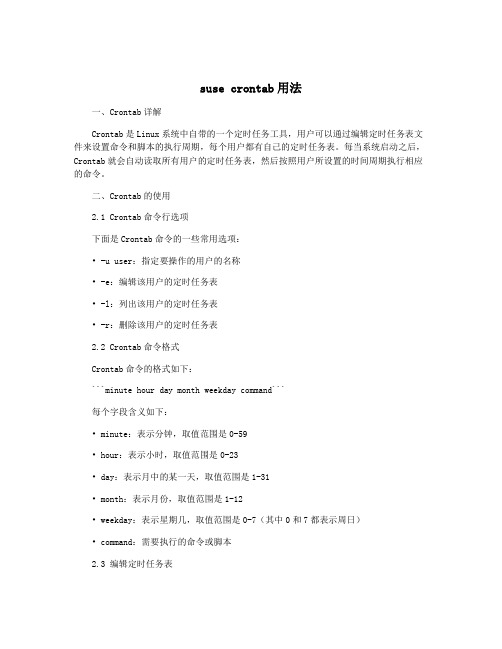
suse crontab用法一、Crontab详解Crontab是Linux系统中自带的一个定时任务工具,用户可以通过编辑定时任务表文件来设置命令和脚本的执行周期,每个用户都有自己的定时任务表。
每当系统启动之后,Crontab就会自动读取所有用户的定时任务表,然后按照用户所设置的时间周期执行相应的命令。
二、Crontab的使用2.1 Crontab命令行选项下面是Crontab命令的一些常用选项:• -u user:指定要操作的用户的名称• -e:编辑该用户的定时任务表• -l:列出该用户的定时任务表• -r:删除该用户的定时任务表2.2 Crontab命令格式Crontab命令的格式如下:```minute hour day month weekday command```每个字段含义如下:• minute:表示分钟,取值范围是0-59• hour:表示小时,取值范围是0-23• day:表示月中的某一天,取值范围是1-31• mo nth:表示月份,取值范围是1-12• weekday:表示星期几,取值范围是0-7(其中0和7都表示周日)• command:需要执行的命令或脚本2.3 编辑定时任务表使用Crontab编辑定时任务表的命令是:```crontab -e``````export EDITOR=<editor>```2.4 添加定时任务```0 10 * * * /bin/bash /home/user/script.sh```这个命令表示在每天的10点整执行脚本“script.sh”。
这些字段的意义如下:• 0:表示0分,也就是每小时的第0分钟(即整点)• 10:表示10点• *:表示每一天都执行• *:表示每个月都执行• *:表示每个星期都执行2.5 查看定时任务要查看某个用户的定时任务表中的内容,请使用以下命令:```crontab -l``````crontab -u <user> -l```<user>是指其他用户的名称。
java crontab 解析
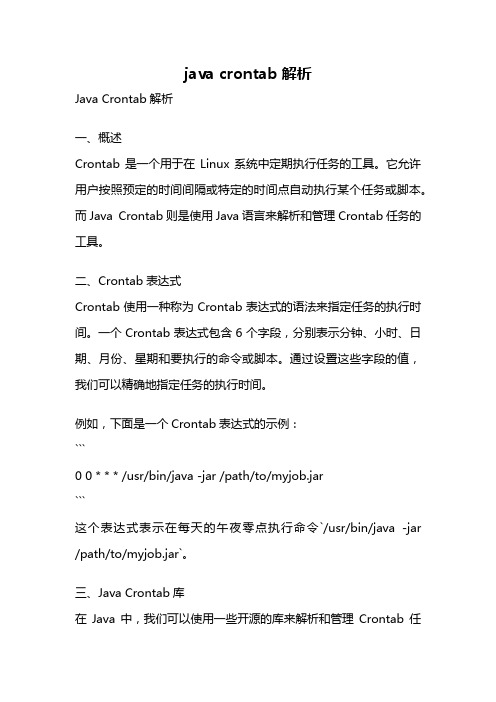
java crontab 解析Java Crontab解析一、概述Crontab是一个用于在Linux系统中定期执行任务的工具。
它允许用户按照预定的时间间隔或特定的时间点自动执行某个任务或脚本。
而Java Crontab则是使用Java语言来解析和管理Crontab任务的工具。
二、Crontab表达式Crontab使用一种称为Crontab表达式的语法来指定任务的执行时间。
一个Crontab表达式包含6个字段,分别表示分钟、小时、日期、月份、星期和要执行的命令或脚本。
通过设置这些字段的值,我们可以精确地指定任务的执行时间。
例如,下面是一个Crontab表达式的示例:```0 0 * * * /usr/bin/java -jar /path/to/myjob.jar```这个表达式表示在每天的午夜零点执行命令`/usr/bin/java -jar /path/to/myjob.jar`。
三、Java Crontab库在Java中,我们可以使用一些开源的库来解析和管理Crontab任务。
其中,比较常用的有`quartz-scheduler`和`cron-utils`。
1. quartz-scheduler`quartz-scheduler`是一个功能强大的任务调度库,它支持解析和管理Crontab任务。
我们可以使用它来创建和调度各种类型的任务,包括在特定时间点执行任务、按照固定时间间隔执行任务等。
它还提供了丰富的配置选项和灵活的任务管理功能。
2. cron-utils`cron-utils`是另一个常用的Java Crontab库,它提供了一组简单易用的API来解析和验证Crontab表达式。
我们可以使用它来检查表达式的合法性、计算下一次任务的执行时间等。
它还支持自定义解析器和解析结果的格式化输出。
四、使用示例我们来看一个使用`cron-utils`库解析Crontab表达式的示例:```javaimport com.cronutils.descriptor.CronDescriptor;import com.cronutils.model.Cron;import com.cronutils.model.definition.CronDefinition;import com.cronutils.model.definition.CronDefinitionBuilder; import com.cronutils.parser.CronParser;import java.util.Locale;public class CrontabParser {public static void main(String[] args) {String crontabExpression = "0 0 * * *";CronDefinition cronDefinition = CronDefinitionBuilder.instanceDefinitionFor(CronType.UNIX); CronParser cronParser = new CronParser(cronDefinition); Cron cron = cronParser.parse(crontabExpression);CronDescriptor descriptor = CronDescriptor.instance();String description = descriptor.describe(cron);System.out.println("Crontab Expression: " + crontabExpression);System.out.println("Description: " + description);}}```在上面的示例中,我们首先定义了一个Crontab表达式`0 0 * * *`,然后使用`CronParser`类将其解析成`Cron`对象。
cron和crontab命令详解crontab每分钟、每小时、每天、每周、每月、每年定时执。。。
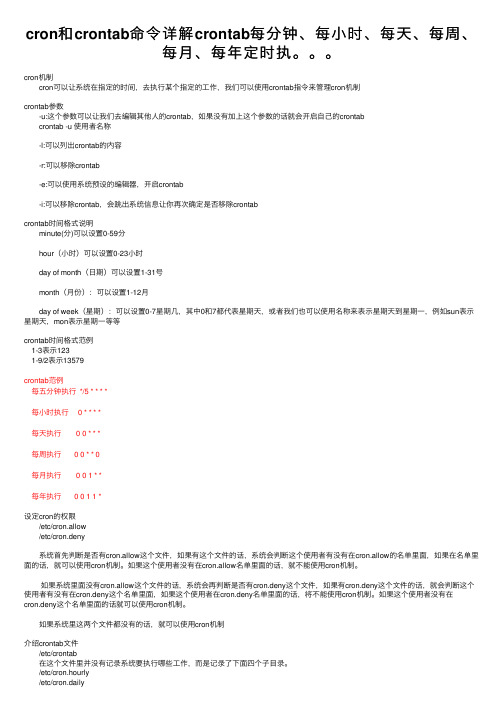
cron和crontab命令详解crontab每分钟、每⼩时、每天、每周、每⽉、每年定时执。
cron机制cron可以让系统在指定的时间,去执⾏某个指定的⼯作,我们可以使⽤crontab指令来管理cron机制crontab参数-u:这个参数可以让我们去编辑其他⼈的crontab,如果没有加上这个参数的话就会开启⾃⼰的crontabcrontab -u 使⽤者名称-l:可以列出crontab的内容-r:可以移除crontab-e:可以使⽤系统预设的编辑器,开启crontab-i:可以移除crontab,会跳出系统信息让你再次确定是否移除crontabcrontab时间格式说明minute(分)可以设置0-59分hour(⼩时)可以设置0-23⼩时day of month(⽇期)可以设置1-31号month(⽉份):可以设置1-12⽉day of week(星期):可以设置0-7星期⼏,其中0和7都代表星期天,或者我们也可以使⽤名称来表⽰星期天到星期⼀,例如sun表⽰星期天,mon表⽰星期⼀等等crontab时间格式范例1-3表⽰1231-9/2表⽰13579crontab范例每五分钟执⾏ */5 * * * *每⼩时执⾏ 0 * * * *每天执⾏ 0 0 * * *每周执⾏ 0 0 * * 0每⽉执⾏ 0 0 1 * *每年执⾏ 0 0 1 1 *设定cron的权限/etc/cron.allow/etc/cron.deny系统⾸先判断是否有cron.allow这个⽂件,如果有这个⽂件的话,系统会判断这个使⽤者有没有在cron.allow的名单⾥⾯,如果在名单⾥⾯的话,就可以使⽤cron机制。
如果这个使⽤者没有在cron.allow名单⾥⾯的话,就不能使⽤cron机制。
如果系统⾥⾯没有cron.allow这个⽂件的话,系统会再判断是否有cron.deny这个⽂件,如果有cron.deny这个⽂件的话,就会判断这个使⽤者有没有在cron.deny这个名单⾥⾯,如果这个使⽤者在cron.deny名单⾥⾯的话,将不能使⽤cron机制。
Linux下的crontab定时执行任务命令详解

Linux下的crontab定时执⾏任务命令详解在LINUX中,周期执⾏的任务⼀般由cron这个守护进程来处理[ps -ef|grep cron]。
cron读取⼀个或多个配置⽂件,这些配置⽂件中包含了命令⾏及其调⽤时间。
cron的配置⽂件称为“crontab”,是“cron table”的简写。
⼀、cron服务 cron是⼀个linux下的定时执⾏⼯具,可以在⽆需⼈⼯⼲预的情况下运⾏作业。
service crond start //启动服务 service crond stop //关闭服务 service crond restart //重启服务 service crond reload //重新载⼊配置 service crond status //查看服务状态⼆、cron在3个地⽅查找配置⽂件:1、/var/spool/cron/ 这个⽬录下存放的是每个⽤户包括root的crontab任务,每个任务以创建者的名字命名,⽐如tom建的crontab任务对应的⽂件就是/var/spool/cron/tom。
⼀般⼀个⽤户最多只有⼀个crontab⽂件。
三、/etc/crontab 这个⽂件负责安排由系统管理员制定的维护系统以及其他任务的crontab。
SHELL=/bin/bashPATH=/sbin:/bin:/usr/sbin:/usr/binMAILTO=rootHOME=/# For details see man 4 crontabs# Example of job definition:# .---------------- minute (0 - 59)# | .------------- hour (0 - 23)# | | .---------- day of month (1 - 31)# | | | .------- month (1 - 12) OR jan,feb,mar,apr ...# | | | | .---- day of week (0 - 6) (Sunday=0 or 7) OR sun,mon,tue,wed,thu,fri,sat# | | | | |# * * * * * user-name command to be executedMAILTO=root:是说,当 /etc/crontab 这个档案中的例⾏性命令发⽣错误时,会将错误讯息或者是屏幕显⽰的讯息传给谁?由于 root 并⽆法再⽤户端收信,因此,我通常都將这个 e-mail 改成⾃⼰的账号,好让我随时了解系统的状态!01 * * * * root run-parts /etc/cron.hourly:在 #run-parts 这⼀⾏以后的命令,我们可以发现,五个数字后⾯接的是 root ,这⼀⾏代表的是『执⾏的级别为root⾝份』当然,你也可以将这⼀⾏改为成其他的⾝份!⽽ run-parts代表后⾯接的 /etc/cron.hourly 是『⼀个⽬录内(/etc/cron.hourly)的所有可执⾏⽂件』,也就是说,每个⼩时的01分,系统会以root⾝份去/etc/cron.hourly这个⽬录下执⾏所有可执⾏的⽂件!后⾯三⾏也是类似的意思!你可以到 /etc/ 底下去看看,系统本来就预设了这4个⽬录!你可以将每天需要执⾏的命令直接写到/etc/cron.daily即可,还不需要使⽤到crontab -e的程式!四、/etc/cron.d/ 这个⽬录⽤来存放任何要执⾏的crontab⽂件或脚本。
crontab表达式解析

crontab表达式解析
Crontab表达式是用于定时执行任务的一种表达式。
在Linux系统中,通过Crontab表达式可以轻松地实现各种定时任务,比如定时备份数据、定时清理系统垃圾、定时发送邮件等。
Crontab表达式由五个字段组成,分别表示分钟、小时、日、月、星期。
每个字段都有对应的取值范围,如分钟取值范围为0-59,小时取值范围为0-23,日取值范围为1-31,月取值范围为1-12,星期取值范围为0-7,其中0和7都表示星期日。
Crontab表达式的格式如下:
* * * * * command
其中,每个星号表示对应字段的所有可能取值。
如果需要指定具体的取值范围,则可以使用连字符(-)表示区间,使用逗号(,)表示多个值,使用斜杠(/)表示间隔值。
例如,下面的Crontab表达式表示每周一至周五的上午9点半执行一次备份操作:
30 9 * * 1-5 /backup.sh
需要注意的是,Crontab表达式中的时间都是基于系统时钟的,如果系统时钟发生改变,可能会导致定时任务执行时间不准确。
因此,在使用Crontab表达式时,建议将系统时钟设置为与标准时间同步。
- 1 -。
mac crontab 用法

mac crontab 用法在使用Mac电脑的过程中,我们经常会遇到定时执行任务的需求。
而macOS系统中提供了一个强大的工具——crontab,它可以使我们轻松地实现定时任务的管理和执行。
本文将介绍mac crontab的用法,帮助读者更好地掌握这一工具。
一、什么是crontab在开始介绍mac crontab的具体用法之前,我们先来了解一下什么是crontab。
crontab是一个用于设置周期性被执行的任务的命令。
它可以让我们在指定的时间和日期执行特定的命令或脚本,非常方便实用。
二、打开终端在使用mac crontab之前,我们需要打开终端。
终端是macOS系统中的一个命令行工具,可以让我们通过输入命令来完成各种操作。
三、编辑crontab文件1. 在终端中输入以下命令来编辑crontab文件:```crontab -e```2. 如果是第一次编辑crontab文件,系统会提示选择编辑器。
我们可以选择自己喜欢的编辑器,例如nano或vim。
3. 进入编辑模式后,我们可以按照以下格式来设置定时任务:```* * * * * command```其中,五个“*”分别表示分钟、小时、日期、月份和星期几。
我们可以根据自己的需求来设置不同的时间参数。
四、设置定时任务1. 假设我们想要每天早上8点执行一个脚本文件,我们可以使用以下命令:```0 8 * * * /path/to/script.sh```其中,0表示每小时的第0分钟,8表示早上8点。
/path/to/script.sh是脚本文件的路径,我们需要将其替换成实际的路径。
2. 如果我们想要每个小时执行一次命令,可以使用以下命令:```0 * * * * command```其中,0表示每小时的第0分钟,*表示任意小时。
3. 如果我们想要每个月的1号和15号的早上9点执行一个命令,可以使用以下命令:```0 9 1,15 * * command```其中,1,15表示每个月的1号和15号。
crontab命令解析

crontab命令解析摘要:1.crontab 命令简介2.crontab 命令基本语法3.crontab 命令具体用法示例4.crontab 命令的优点与局限性正文:1.crontab 命令简介crontab 命令是Linux 和Unix 系统中的一个重要工具,用于定时执行任务。
该命令可以让用户在特定时间或者时间间隔内执行特定的命令或者脚本,无需人工干预。
这对于定期执行一些重复性任务,如数据备份、日志清理等,具有很大的便利性。
2.crontab 命令基本语法crontab 命令的基本语法如下:```crontab -e [选项]```其中,`-e`选项用于编辑当前用户的定时任务列表,`-l`选项用于列出当前用户的定时任务列表,`-v`选项用于显示详细信息。
3.crontab 命令具体用法示例下面是一个具体的crontab 命令用法示例:```crontab -e```这将打开一个文本编辑器,允许用户编辑定时任务列表。
在文本编辑器中,用户可以添加、修改或删除定时任务。
一个典型的定时任务如下:```0 2 * * * /path/to/command```这表示每2 小时的0 分钟执行`/path/to/command`。
其中,`0 2 * * *`表示执行任务的时间,`/path/to/command`表示要执行的命令。
4.crontab 命令的优点与局限性crontab 命令的优点在于,它可以让用户在特定时间或者时间间隔内执行特定的命令或者脚本,无需人工干预。
这对于定期执行一些重复性任务,如数据备份、日志清理等,具有很大的便利性。
然而,crontab 命令也有其局限性。
首先,它只能执行命令和脚本,不能执行交互式任务。
其次,它的时间精度只能到分钟,无法做到更精确的控制。
crontab复杂用法
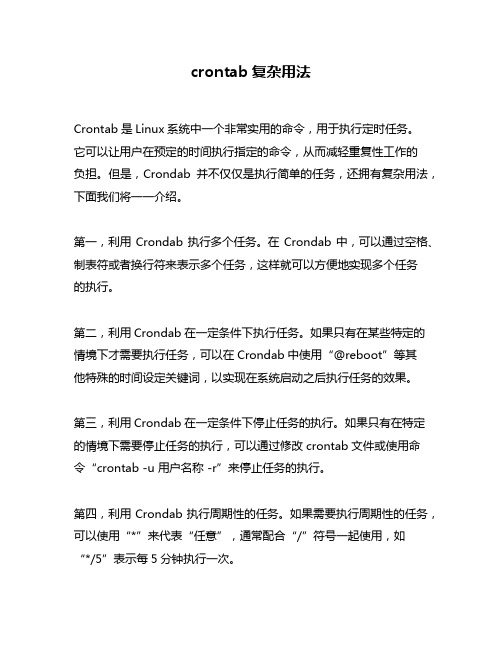
crontab复杂用法Crontab是Linux系统中一个非常实用的命令,用于执行定时任务。
它可以让用户在预定的时间执行指定的命令,从而减轻重复性工作的负担。
但是,Crondab并不仅仅是执行简单的任务,还拥有复杂用法,下面我们将一一介绍。
第一,利用Crondab执行多个任务。
在Crondab中,可以通过空格、制表符或者换行符来表示多个任务,这样就可以方便地实现多个任务的执行。
第二,利用Crondab在一定条件下执行任务。
如果只有在某些特定的情境下才需要执行任务,可以在Crondab中使用“@reboot”等其他特殊的时间设定关键词,以实现在系统启动之后执行任务的效果。
第三,利用Crondab在一定条件下停止任务的执行。
如果只有在特定的情境下需要停止任务的执行,可以通过修改crontab文件或使用命令“crontab -u 用户名称 -r”来停止任务的执行。
第四,利用Crondab执行周期性的任务。
如果需要执行周期性的任务,可以使用“*”来代表“任意”,通常配合“/”符号一起使用,如“*/5”表示每5分钟执行一次。
第五,利用Crondab执行复杂的任务。
如果需要执行比较复杂的任务,可以在crontab中引用shell脚本,将多个命令、变量、循环等信息整合成一个脚本文件,然后通过crontab文件来执行脚本。
第六,利用Crondab对任务进行记录。
如果需要对任务进行记录,可以在crontab中添加日志操作,将任务的执行情况、时间记录下来,以便于后续分析和处理。
在使用Crondab时,需要注意以下几点:1、使用正确的时间格式,了解时间的表示方法和对应的执行情况。
2、保证任务名、命令语法无误,避免因此导致执行失败。
3、充分利用log日志记录信息,方便事后查看,迅速发现问题并进行解决。
总之,Crondab是一个非常实用的命令,在复杂的任务处理过程中可以发挥出很大的作用。
通过合理的使用,不仅可以大幅度提高工作效率,还可以减少人工操作带来的错误。
Linuxcrontab定时执行任务命令格式与详细例子

Linuxcrontab定时执⾏任务命令格式与详细例⼦基本格式 :* * * * * command分 时 ⽇ ⽉ 周 命令第1列表⽰分钟1~59 每分钟⽤*或者 */1表⽰第2列表⽰⼩时1~23(0表⽰0点)第3列表⽰⽇期1~31第4列表⽰⽉份1~12第5列标识号星期0~6(0表⽰星期天)第6列要运⾏的命令crontab⽂件的⼀些例⼦:30 21 * * * /usr/local/etc/rc.d/lighttpd restart上⾯的例⼦表⽰每晚的21:30重启apache。
45 4 1,10,22 * * /usr/local/etc/rc.d/lighttpd restart上⾯的例⼦表⽰每⽉1、10、22⽇的4 : 45重启apache。
10 1 * * 6,0 /usr/local/etc/rc.d/lighttpd restart上⾯的例⼦表⽰每周六、周⽇的1 : 10重启apache。
0,30 18-23 * * * /usr/local/etc/rc.d/lighttpd restart上⾯的例⼦表⽰在每天18 : 00⾄23 : 00之间每隔30分钟重启apache。
0 23 * * 6 /usr/local/etc/rc.d/lighttpd restart上⾯的例⼦表⽰每星期六的11 : 00 pm重启apache。
0 */1 * * * /usr/local/etc/rc.d/lighttpd restart每⼀⼩时重启apache0 23-7/1 * * * /usr/local/etc/rc.d/lighttpd restart晚上11点到早上7点之间,每隔⼀⼩时重启apache0 11 4 * mon-wed /usr/local/etc/rc.d/lighttpd restart每⽉的4号与每周⼀到周三的11点重启apache0 4 1 jan * /usr/local/etc/rc.d/lighttpd restart⼀⽉⼀号的4点重启apache名称 : crontab使⽤权限 : 所有使⽤者使⽤⽅式 :crontab file [-u user]-⽤指定的⽂件替代⽬前的crontab。
crontab定时运行命令
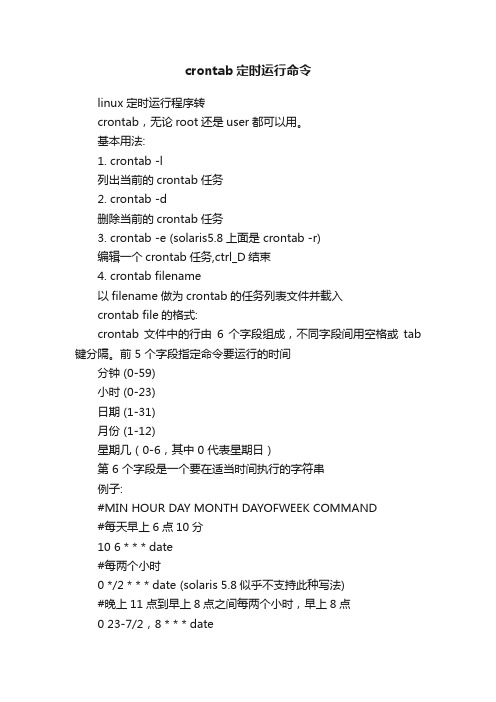
crontab定时运行命令linux 定时运行程序转crontab,无论root还是user都可以用。
基本用法:1. crontab -l列出当前的crontab任务2. crontab -d删除当前的crontab任务3. crontab -e (solaris5.8上面是 crontab -r)编辑一个crontab任务,ctrl_D结束4. crontab filename以filename做为crontab的任务列表文件并载入crontab file的格式:crontab 文件中的行由6 个字段组成,不同字段间用空格或tab 键分隔。
前 5 个字段指定命令要运行的时间分钟 (0-59)小时 (0-23)日期 (1-31)月份 (1-12)星期几(0-6,其中 0 代表星期日)第 6 个字段是一个要在适当时间执行的字符串例子:#MIN HOUR DAY MONTH DAYOFWEEK COMMAND#每天早上6点10分10 6 * * * date#每两个小时0 */2 * * * date (solaris 5.8似乎不支持此种写法)#晚上11点到早上8点之间每两个小时,早上8点0 23-7/2,8 * * * date#每个月的4号和每个礼拜的礼拜一到礼拜三的早上11点0 11 4 * mon-wed date#1月份日早上4点0 4 1 jan * date[例7]# crontab -l #列出用户目前的crontab。
10 6 * * * date0 */2 * * * date0 23-7/2,8 * * * date#在crontab文件中如何输入需要执行的命令和时间。
该文件中每行都包括六个域,其中前五个域是指定命令被执行的时间,最后一个域是要被执行的命令。
每个域之间使用空格或者制表符分隔。
格式如下:minute hour day-of-month month-of-year day-of-week commands第一项是分钟,第二项是小时,第三项是一个月的第几天,第四项是一年的第几个月,第五项是一周的星期几,第六项是要执行的命令。
crontab命令用法
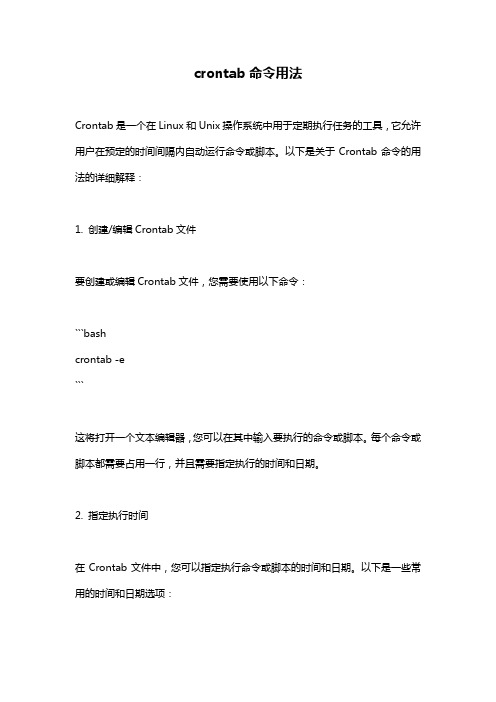
crontab命令用法Crontab是一个在Linux和Unix操作系统中用于定期执行任务的工具,它允许用户在预定的时间间隔内自动运行命令或脚本。
以下是关于Crontab命令的用法的详细解释:1. 创建/编辑Crontab文件要创建或编辑Crontab文件,您需要使用以下命令:```bashcrontab -e```这将打开一个文本编辑器,您可以在其中输入要执行的命令或脚本。
每个命令或脚本都需要占用一行,并且需要指定执行的时间和日期。
2. 指定执行时间在Crontab文件中,您可以指定执行命令或脚本的时间和日期。
以下是一些常用的时间和日期选项:* * * * * command这表示每分钟都要执行一次命令。
0 * * * * command这表示每小时的第0分钟执行一次命令。
0 0 * * * command这表示每天的0点0分执行一次命令。
0 0 * * 0 command这表示每周日的0点0分执行一次命令。
3. 指定命令或脚本在Crontab文件中,您可以指定要执行的命令或脚本。
以下是一些示例:* * * * * echo "Hello World"这将每分钟输出“Hello World”。
0 * * * * /usr/bin/python3 /path/to/script.py这将每小时的第0分钟执行Python脚本。
4. 查看Crontab文件要查看当前用户的Crontab文件,请使用以下命令:```bashcrontab -l```这将列出当前用户的所有Crontab条目。
5. 删除Crontab文件要删除当前用户的Crontab文件,请使用以下命令:```bashcrontab -r```这将删除当前用户的所有Crontab条目。
总结:Crontab是一个非常有用的工具,它允许用户在预定的时间间隔内自动运行命令或脚本。
使用Crontab,您可以轻松地定期执行重复的任务,从而节省时间和精力。
crontab命令详解

crontab命令的功能是在一定的时间间隔调度一些命令的执行。
在/etc目录下有一个crontab 文件,这里存放有系统运行的一些调度程序。
每个用户可以建立自己的调度crontab。
crontab命令有三种形式的命令行结构:crontab [-u user] [file]crontab [-u user] [-e|-l|-r]crontab -l -u [-e|-l|-r] 第一个命令行中,file是命令文件的名字。
如果在命令行中指定了这个文件,那么执行crontab命令,则将这个文件拷贝到crontabs目录下;如果在命令行中没有制定这个文件,crontab命令将接受标准输入(键盘)上键入的命令,并将他们也存放在crontab目录下。
命令行中-r选项的作用是从/usr/spool/cron/crontabs目录下删除用户定义的文件crontab;命令行中-l选项的作用是显示用户crontab文件的内容。
使用命令crontab -u user -e命令编辑用户user的cron(c)作业。
用户通过编辑文件来增加或修改任何作业请求。
执行命令crontab -u user -r即可删除当前用户的所有的cron作业。
作业与它们预定的时间储存在文件/usr/spool/cron/crontabs/username里。
username使用户名,在相应的文件中存放着该用户所要运行的命令。
命令执行的结果,无论是标准输出还是错误输出,都将以邮件形式发给用户。
文件里的每一个请求必须包含以spaces和tabs分割的六个域。
前五个字段可以取整数值,指定何时开始工作,第六个域是字符串,称为命令字段,其中包括了crontab调度执行的命令。
第一道第五个字段的整数取值范围及意义是:0~59 表示分1~23 表示小时1~31 表示日1~12 表示月份0~6 表示星期(其中0表示星期日)/usr/lib/cron/cron.allow表示谁能使用crontab命令。
python crontab 解析linux crontab表达式 -回复

python crontab 解析linux crontab表达式-回复中括号内的内容为主题,写一篇1500-2000字文章,一步一步回答。
文章标题:Python Crontab 解析Linux Crontab 表达式引言:Crontab 是一个非常实用和常见的Linux 任务调度程序,它允许用户在指定的时间间隔内自动运行脚本或命令。
在Linux 中,Crontab 使用一种特定的表达式来指定任务的运行时间。
本文将介绍如何使用Python 来解析和处理Crontab 表达式,同时提供一些实用的例子和技巧。
第一步:理解Crontab 表达式的基本结构Crontab 表达式由五个字段组成,每个字段用空格分割,分别表示分钟、小时、日期、月份和星期。
其中包含的值和取值范围由特殊字符和数字组成。
例如,"*" 表示任意值,"1,2,3" 表示多个值,"*/15" 表示每隔15 的倍数等。
通过理解这些基本结构,我们可以更好地理解Crontab 表达式的含义和使用方法。
第二步:使用Python 的解析库来处理Crontab 表达式Python 提供了多种解析Crontab 表达式的库,其中最常用的是`python-crontab` 和`schedule`。
这些库可以帮助我们将Crontab 表达式转换为Python 可以理解和执行的日期时间格式。
第三步:安装`python-crontab` 库首先,我们需要安装`python-crontab` 库。
可以使用pip 工具来进行安装,运行以下命令:pip install python-crontab第四步:使用`python-crontab` 解析Crontab 表达式下面是一个简单的例子,演示如何使用`python-crontab` 解析Crontab 表达式:pythonfrom crontab import CronTabcron = CronTab("* * * * *") # 这里可以替换为你的Crontab 表达式for result in cron:print(result)第五步:了解`schedule` 库的使用方法除了`python-crontab`,我们还可以使用`schedule` 库来解析Crontab 表达式。
Crontab详细用法-定时任务详解

Crontab详细⽤法-定时任务详解Cron表达式是⼀个字符串,字符串以5或6个空格隔开,分为6或7个域,每⼀个域代表⼀个含义,Cron有如下两种语法格式:Seconds Minutes Hours DayofMonth Month DayofWeek Year或Seconds Minutes Hours DayofMonth Month DayofWeek每⼀个域可出现的字符如下:Seconds:可出现", - * /"四个字符,有效范围为0-59的整数Minutes:可出现", - * /"四个字符,有效范围为0-59的整数Hours:可出现", - * /"四个字符,有效范围为0-23的整数DayofMonth:可出现", - * / ? L W C"⼋个字符,有效范围为0-31的整数Month:可出现", - * /"四个字符,有效范围为1-12的整数或JAN-DEcDayofWeek:可出现", - * / ? L C #"四个字符,有效范围为1-7的整数或SUN-SAT两个范围。
1表⽰星期天,2表⽰星期⼀,依次类推Year:可出现", - * /"四个字符,有效范围为1970-2099年每⼀个域都使⽤数字,但还可以出现如下特殊字符,它们的含义是:(1)*:表⽰匹配该域的任意值,假如在Minutes域使⽤*, 即表⽰每分钟都会触发事件。
(2)?:只能⽤在DayofMonth和DayofWeek两个域。
它也匹配域的任意值,但实际不会。
因为DayofMonth和 DayofWeek会相互影响。
例如想在每⽉的20⽇触发调度,不管20⽇到底是星期⼏,则只能使⽤如下写法: 13 13 15 20 * ?, 其中最后⼀位只能⽤?,⽽不能使⽤*,如果使⽤*表⽰不管星期⼏都会触发,实际上并不是这样。
crontab常用参数

crontab常用参数一、什么是crontab?在Linux系统中,crontab是一个用于执行定时任务的命令。
通过设置crontab参数,我们可以在特定的时间点自动执行某个脚本或命令,从而实现自动化的任务管理。
二、常用参数1. -e:用于编辑当前用户的crontab文件。
执行该命令后,会打开一个文本编辑器,可以在其中设置定时任务。
2. -l:用于列出当前用户的crontab文件中的所有定时任务。
执行该命令后,会将定时任务的详细信息输出到终端。
3. -r:用于删除当前用户的crontab文件。
执行该命令后,会删除当前用户的所有定时任务。
4. -u:用于指定要操作的用户。
默认情况下,crontab命令会操作当前用户的crontab文件。
通过使用-u参数,可以操作其他用户的crontab文件。
5. -i:在删除crontab文件时,会进行确认提示。
执行该命令后,会先询问用户是否确认删除。
三、使用示例1. 添加定时任务要添加一个定时任务,可以使用crontab命令的-e参数来编辑crontab文件。
例如,执行以下命令来编辑当前用户的crontab文件:```crontab -e```然后,在打开的文本编辑器中,添加以下内容:```* * * * * /path/to/command```其中,`* * * * *`表示定时任务的执行时间,每个`*`分别代表分钟、小时、日期、月份、星期几。
`/path/to/command`表示要执行的脚本或命令的路径。
2. 列出定时任务要列出当前用户的所有定时任务,可以使用crontab命令的-l参数。
例如,执行以下命令:```crontab -l```执行该命令后,会将当前用户的所有定时任务的详细信息输出到终端,如下所示:```* * * * * /path/to/command10 2 * * * /path/to/command2```3. 删除定时任务要删除当前用户的所有定时任务,可以使用crontab命令的-r参数。
- 1、下载文档前请自行甄别文档内容的完整性,平台不提供额外的编辑、内容补充、找答案等附加服务。
- 2、"仅部分预览"的文档,不可在线预览部分如存在完整性等问题,可反馈申请退款(可完整预览的文档不适用该条件!)。
- 3、如文档侵犯您的权益,请联系客服反馈,我们会尽快为您处理(人工客服工作时间:9:00-18:30)。
linux 定时运行程序转crontab,无论root还是user都可以用。
基本用法:1. crontab -l列出当前的crontab任务2. crontab -d删除当前的crontab任务3. crontab -e (solaris5.8上面是 crontab -r)编辑一个crontab任务,ctrl_D结束4. crontab filename以filename做为crontab的任务列表文件并载入crontab file的格式:crontab 文件中的行由 6 个字段组成,不同字段间用空格或 tab 键分隔。
前 5 个字段指定命令要运行的时间分钟 (0-59)小时 (0-23)日期 (1-31)月份 (1-12)星期几(0-6,其中 0 代表星期日)第 6 个字段是一个要在适当时间执行的字符串例子:#MIN HOUR DAY MONTH DAYOFWEEK COMMAND#每天早上6点10分10 6 * * * date#每两个小时0 */2 * * * date (solaris 5.8似乎不支持此种写法)#晚上11点到早上8点之间每两个小时,早上8点0 23-7/2,8 * * * date#每个月的4号和每个礼拜的礼拜一到礼拜三的早上11点0 11 4 * mon-wed date#1月份日早上4点0 4 1 jan * date[例7]# crontab -l #列出用户目前的crontab。
10 6 * * * date0 */2 * * * date0 23-7/2,8 * * * date#在crontab文件中如何输入需要执行的命令和时间。
该文件中每行都包括六个域,其中前五个域是指定命令被执行的时间,最后一个域是要被执行的命令。
每个域之间使用空格或者制表符分隔。
格式如下:minute hour day-of-month month-of-year day-of-week commands第一项是分钟,第二项是小时,第三项是一个月的第几天,第四项是一年的第几个月,第五项是一周的星期几,第六项是要执行的命令。
这些项都不能为空,必须填入。
如果用户不需要指定其中的几项,那么可以使用*代替。
因为*是统配符,可以代替任何字符,所以就可以认为是任何时间,也就是该项被忽略了。
在表4-1中给出了每项的合法范围。
表4-1 指定时间的合法范围时间合法值minute00-59hour00-23,其中00点就是晚上12点day-of-month01-31month-of-year01-12day-of-week0-6,其中周日是0这样用户就可以往crontab 文件中写入无限多的行以完成无限多的命令。
命令域中可以写入所有可以在命令行写入的命令和符号,其他所有时间域都支持列举,也就是域中可以写入很多的时间值,只要满足这些时间值中的任何一个都执行命令,每两个时间值中间使用逗号分隔。
除了数字还有几个个特殊的符号就是"*"、"/"和"-"、",",*代表所有的取值范围内的数字,"/"代表每的意思,"*/5"表示每5个单位,"-"代表从某个数字到某个数字,","分开几个离散的数字。
几个例子:每天早上6点0 6 * * * echo "Good morning." >> /tmp/test.txt //注意单纯echo,从屏幕上看不到任何输出,因为cron把任何输出都email到root的信箱了。
每两个小时0 */2 * * * echo "Have a break now." >> /tmp/test.txt晚上11点到早上8点之间每两个小时,早上八点0 23-7/2,8 * * * echo "Have a good dream:)" >> /tmp/test.txt每个月的4号和每个礼拜的礼拜一到礼拜三的早上11点0 11 4 * 1-3 command line1月1日早上4点0 4 1 1 * command lineSHELL=/bin/bashPATH=/sbin:/bin:/usr/sbin:/usr/binMAILTO=root //如果出现错误,或者有数据输出,数据作为邮件发给这个帐号HOME=/ //使用者运行的路径,这里是根目录# run-parts01 * * * * root run-parts /etc/cron.hourly //每小时执行/etc/cron.hourly内的脚本02 4 * * * root run-parts /etc/cron.daily //每天执行/etc/cron.daily内的脚本22 4 * * 0 root run-parts /etc/cron.weekly //每星期执行/etc/cron.weekly内的脚本42 4 1 * * root run-parts /etc/cron.monthly //每月去执行/etc/cron.monthly内的脚本大家注意"run-parts"这个参数了,如果去掉这个参数的话,后面就可以写要运行的某个脚本名,而不是文件夹名了。
[例8]5,15,25,35,45,55 16,17,18 * * * command这就是表示任意天任意月,其实就是每天的下午4点、5点、6点的5 min、15 min、25 min、35 min、45 min、55 min时执行命令。
[例9] 在每周一,三,五的下午3:00系统进入维护状态,重新启动系统。
那么在crontab 文件中就应该写入如下字段:00 15 * * 1,3,5 shutdown -r +5然后将该文件存盘为foxy.cron,再键入crontab foxy.cron安装该文件。
[例10] 每小时的10分,40分执行用户目录下的innd/bbslin这个指令:10,40 * * * * innd/bbslink[例11] 每小时的1分执行用户目录下的bin/account这个指令:1 * * * * bin/account[例12] 每天早晨三点二十分执行用户目录下如下所示的两个指令(每个指令以;分隔):20 3 * * * (/bin/rm -f expire.ls logins.bad;bin/expire$#@62;expire.1st)[例13] 每年的一月和四月,4号到9号的3点12分和3点55分执行/bin/rm -f expire.1st 这个指令,并把结果添加在mm.txt这个文件之后(mm.txt文件位于用户自己的目录位置)。
12,55 3 4-9 1,4 * /bin/rm -f expire.1st$#@62;$#@62;mm.txt[例14] 我们来看一个超级用户的crontab文件:#Run the ‘atrun’ program every minutes#This runs anything that’s due to run from ‘at’.See man ‘at’ or ‘atrun’.0,5,10,15,20,25,30,35,40,45,50,55 * * * * /usr/lib/atrun40 7 * * * updatedb8,10,22,30,39,46,54,58 * * * * /bin/sync进程的挂起及恢复命令bg、fg作业控制允许将进程挂起并可以在需要时恢复进程的运行,被挂起的作业恢复后将从中止处开始继续运行。
只要在键盘上按〈ctrl+z$#@62;,即可挂起当前的前台作业。
[例15]$ cat text.file〈ctrl+z$#@62;[1] + stopped cat text.file$ jobs[1]+ stopped cat text.file在键盘上按〈ctrl+z$#@62;后,将挂起当前执行的命令cat。
使用jobs命令可以显示shell 的作业清单,包括具体的作业、作业号以及作业当前所处的状态。
恢复进程执行时,有两种选择:用fg命令将挂起的作业放回到前台执行;用bg命令将挂起的作业放到后台执行。
[例16] 用户正在使用Emacs,突然需要查看系统进程情况。
就首先使用〈Ctrl+z$#@62;组合键将Emacs进程挂起,然后使用bg命令将其在后台启动,这样就得到了前台的操作控制权,接着键入“ps ?x”查看进程情况。
查看完毕后,使用fg命令将Emacs带回前台运行即可。
其命令格式为:〈Ctrl+z$#@62;$ bg emacs$ ps ?x$ fg emacs默认情况下,fg和bg命令对最近停止的作业进行操作。
如果希望恢复其他作业的运行,可以在命令中指定要恢复作业的作业号来恢复该作业。
例如:$ fg 1cat text.file文件含义/etc/cron.deny 该文件中所列的用户不允许使用Crontab命令/etc/cron.allow 该文件中所列的用户允许使用Crontab命令/var/spool/cron/ 是所有用户的crontab文件/var/spool/cron/crontabs /var/spool/cron/crontabsCrontab命令的格式为:crontab –l|-r|-e|-i [username],其参数含义如表一:参数名称含义示例-l 显示用户的Crontab文件的内容crontabl –l用户所建立的Crontab文件存于/var/spool/cron中,其文件名与用户名一致。
它的格式共分为六段,前五段为时间设定段,第六段为所要执行的命令段,格式如下:* * * * * <command>其时间段的含义如表二:例:如果用户的Crontab文件的内容是:29 19 * * * echo its dinner time,则系统每天的19:29显示‘its dinner time’示例(创建一个cron全过程,每分钟都会在test.txt里输入当前时间):1.以普通用户登录linux系统(我用的是CentOS4.1)2. $crontab –e说明:系统默认的编辑器是VIM,如果不是请加上以下shell:$EDITOR=vi$export EDITOR3.输入”*/1 * * * * date >> $HOME/test.txt”,save and exit VIM4. $su root5. $cd /etc/init.d6. ./crond restart下面看看看几个具体的例子:● 0 */2 * * * /sbin/service httpd restart意思是每两个小时重启一次apache● 50 7 * * * /sbin/service sshd start意思是每天7:50开启ssh服务● 50 22 * * * /sbin/service sshd stop意思是每天22:50关闭ssh服务● 0 0 1,15 * * fsck /home每月1号和15号检查/home 磁盘● 1 * * * * /home/bruce/backup每小时的第一分执行 /home/bruce/backup这个文件● 00 03 * * 1-5 find /home "*.xxx" -mtime +4 -exec rm {} \;每周一至周五3点钟,在目录/home中,查找文件名为*.xxx的文件,并删除4天前的文件。
